Microsoft SwiftKey キーボードでカーソル コントロールを使用操作方法
Android の Microsoft SwiftKey キーボードにカーソル コントロールが追加されました。
SwiftKey キーボードで 1 つの言語のみを使用する場合、既定で有効になります。 スペースバーを長押ししてカーソルを移動して試してみてください。
複数の言語を使用する場合は、カーソル コントロールを最初にオンにする必要があります。この設定は、"入力" メニューにあります。

以前に方向キー ユーザーだった場合は、カーソル コントロールが同じ機能を実行し、画面領域を節約できるという利点も追加されていることに注意してください。
iPhone XR カーソル コントロール
Apple が iPhone XR の 3D Touch のサポートを削除したため、カーソルコントロールは Microsoft SwiftKey Keyboard では機能しなくなりました。
デバイスが 3D Touch をサポートしている場合は、キーボード領域をしっかりと押し下げてカーソル制御をトリガーできます。
3D Touchを使用しないiPhoneでは、スペースバーを長押しすることでカーソルコントロールをトリガーできます。
どちらの方法でも、指を動かしてカーソルの位置を変更できます。










